Cách bật/tắt Center Stage trên iPhone 17 Series nhanh chóng nhất
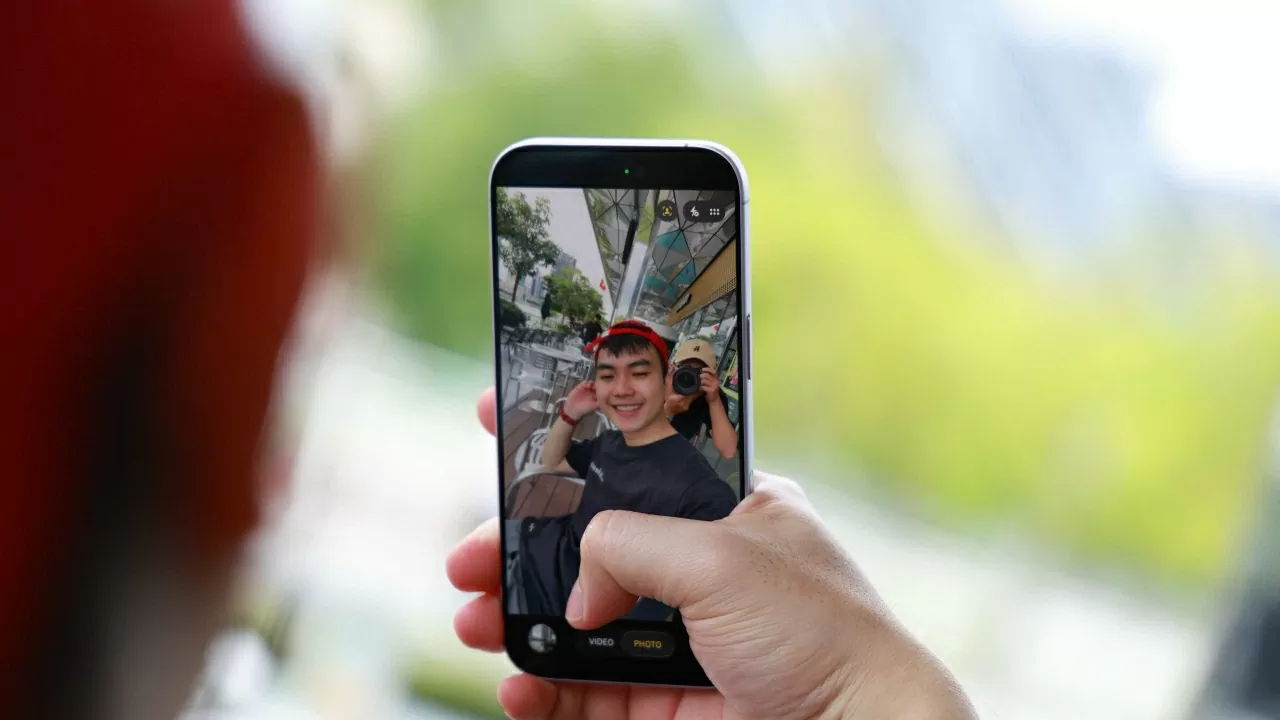
Cách bậttắt Center Stage trên iPhone 17 Series nhanh chóng.
iPhone 17 Series sở hữu tính năng Center Stage, giúp camera tự động theo dõi chuyển động và giữ bạn luôn ở trung tâm khung hình khi gọi video hay quay clip. Dưới đây là hướng dẫn bật/tắt tính năng này để bạn sử dụng hiệu quả hơn.
Cách bật/tắt Center Stage trên iPhone 17 Series hiệu quả
Khi quay video hoặc chụp ảnh, bạn có thể bật Center Stage để camera tự động điều chỉnh khung hình, giúp khuôn mặt luôn ở trung tâm và rõ nét dù bạn di chuyển nhẹ.

Cách bật/tắt Center Stage trên iPhone 17 Series hiệu quả.
Bước 1: Mở ứng dụng Camera > Chọn camera trước > Nhấn vào biểu tượng Center Stage (hình người trong khung). Khi biểu tượng chuyển sang màu vàng, tính năng đã được kích hoạt.
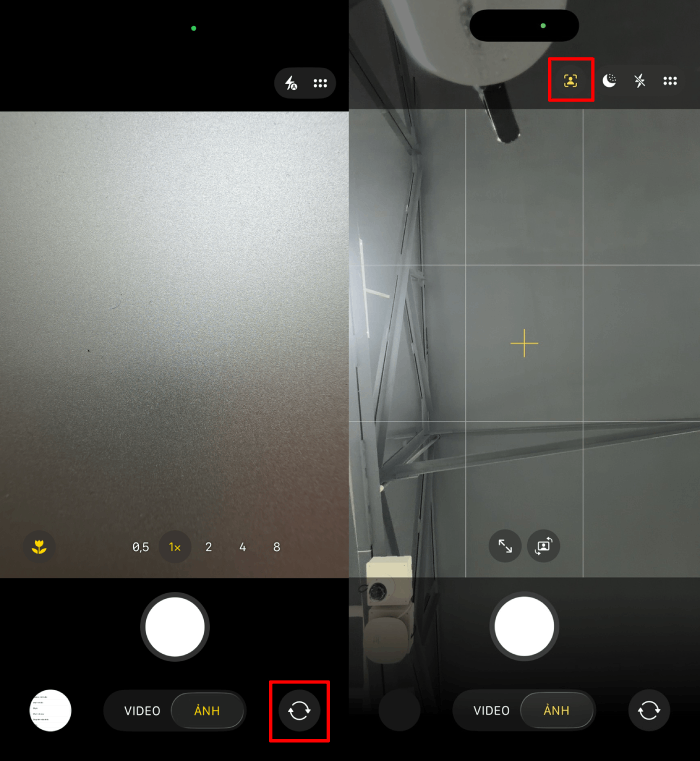
Mở ứng dụng Camera.
Bước 2: Tùy chỉnh góc chụp theo ý muốn, Center Stage sẽ tự động xoay khung hình ngang/dọc và điều chỉnh thu phóng phù hợp. Cuối cùng, nhấn nút chụp hoặc quay video như thông thường.
Cách tắt tự động xoay khi dùng Center Stage đơn giản
Khi Center Stage được bật, iPhone sẽ tự động điều chỉnh khung hình theo chuyển động của bạn để giữ khuôn mặt ở trung tâm. Tuy nhiên, nếu bạn muốn quay ở một góc cố định, tính năng này đôi khi gây phiền.

Cách tắt tự động xoay khi dùng Center Stage đơn giản.
Để giữ khung hình ổn định hơn, bạn có thể tắt tự động xoay của Center Stage.
Chỉ cần nhấn vào biểu tượng Center Stage (màu vàng) > chọn Tự động xoay > sau đó chọn Tắt để dừng việc xoay khung hình tự động.
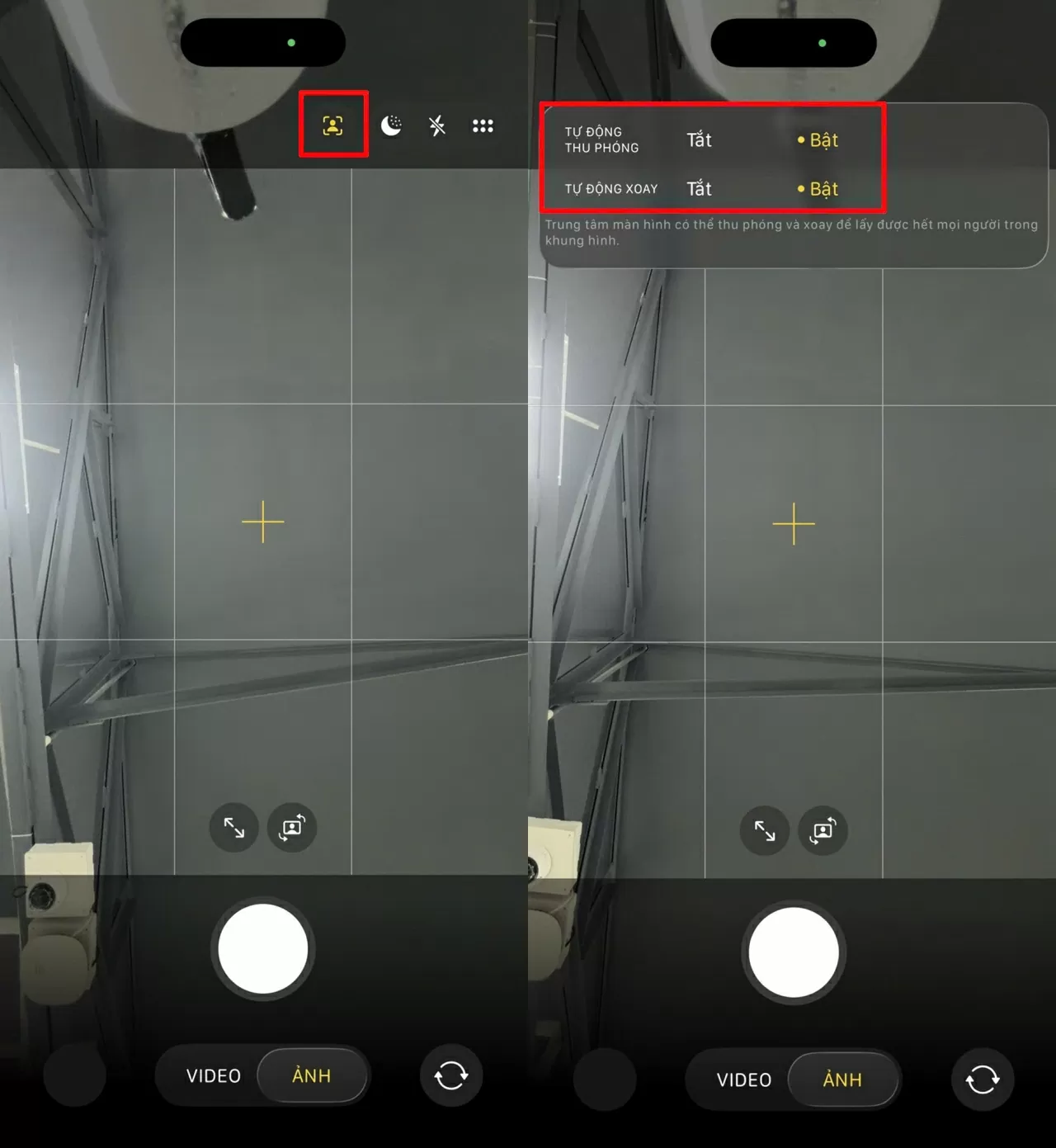
Chỉ cần nhấn vào biểu tượng Center Stage (màu vàng).
Tính năng Center Stage trên iPhone 17 Series mang đến trải nghiệm quay video và gọi video tiện lợi, tự nhiên hơn bao giờ hết. Tuy nhiên, bạn hoàn toàn có thể tùy chỉnh bật hoặc tắt theo nhu cầu để kiểm soát khung hình tốt hơn. Hãy tận dụng linh hoạt tính năng này để luôn xuất hiện nổi bật và chuyên nghiệp trong mọi khung hình nhé!
Nguồn TG&VN : https://baoquocte.vn/cach-battat-center-stage-tren-iphone-17-series-nhanh-chong-nhat-330948.html
Tin khác

Bật mí cách dùng AirPods làm micro thu âm trên iPhone dễ dàng

7 giờ trước

Apple hé lộ MacBook Pro mới dùng chip M5, thêm tùy chọn màu xanh dương

12 giờ trước

Cách chuyển tiện ích xuống dưới màn hình khóa iOS 26 trên iPhone

7 giờ trước

Giá iPhone 15, iPhone 16 giảm sâu, xứng danh 2 iPhone sạc type-c rẻ nhất, xịn chẳng kém iPhone 17

20 giờ trước

Ba 'tội đồ' ngốn pin iPhone của bạn và cách khắc phục triệt để

17 giờ trước

Cách khắc phục lỗi Apple CarPlay liên tục ngắt kết nối trên ô tô

18 giờ trước